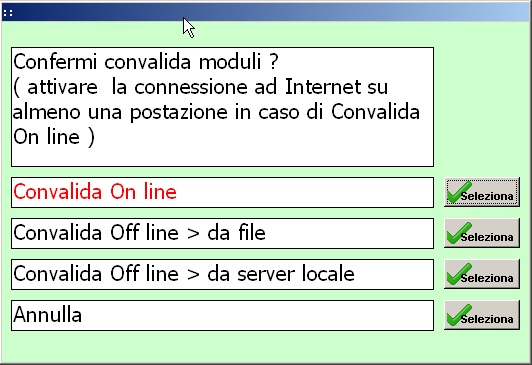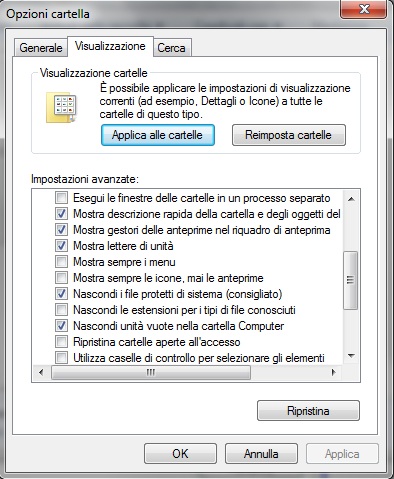Di seguito trovate le istruzioni che vi permettono di installare Area51 autonomamente:
Installazione di Area51
Il file di setup è scaricabile dalla nostra sezione download. In assenza di indicazioni specifiche, utilizzate questo file Area51.exe (versione 97).
Per Windows Seven / 8 / 8.1 / 10:
- Eseguite TUTTI gli aggiornamenti di Windows (anche quelli non obbligatori); spesso è necessario eseguire gli aggiornamenti in più step, soprattutto con Windows7, quindi l'aggiornamento può dirsi concluso solo dopo aver ricontrollato la presenza di aggiornamenti;
- Abbassate al minimo la protezione dell'account utente che trovate in Pannello di controllo;
- Riavviate il PC;
- Prima di eseguire il setup, fate clic con il tasto destro sullo stesso e poi Proprietà > Compatibilità > Modifica impostazioni per tutti gli utenti, e impostare come da esempio.
ATTENZIONE : Per i pc con Windows 10 non va impostata la compatibilità con WINDOWS XP
- Eseguite il file di setup Area51 e procedete seguendo le istruzioni a video. Non c'è la necessità di modificare le opzioni proposte dall'installazione.
Al termine dell'installazione il programma ha:- Creato la cartella di lavoro C:\Vulcano
- Installato il runtime di Access
- Installato i fonts necessari al programma (soprattutto quelli necessari alla stampa degli EAN13).
Sul desktop si troveranno due icone: Area51 e Restore51: adesso applicate le istruzioni di compatibilità sopra indicate anche sulle icone di Area51 e Restore51.
Il Setup ha installato un archivio base51.mdb vuoto, per avere un archivio aggiornato con i parametri fiscali più recenti utilizzate questo LINK, che scarica una base recente (da sostituire manualmente con copia e incolla dalla cartella C:\VulcanoStart alla cartella C:\Vulcano).
- Dopo l'installazione di Area51, procedete all'installazione di Restore_51, anch'esso disponibile nella nostra sezione download o direttamente qui.
- Aprite Restore_51, andate in Aggiornamento > ESEGUI > Aggiorna alla versione, per installare l'ultima versione ufficiale disponibile.
- Aprite Area51: esso si avvia sulla maschera di attivazione, nella quale dovrete indicare
- Numero di Licenza: ____ - _____ - _____ (in caso di reinstallazione il numero di licenza è lo stesso già in vostro possesso, se si tratta di nuova installazione richiedetelo a Vulcano o al vostro Dealer).
- Ragione Sociale: ____________________
- Partita IVA: ____________
- I moduli software che avete acquistato.

Attivazione di Area51
Fate clic su ATTIVAZIONE LICENZA SOFTWARE > Attivazione On Line.
In questo modo comunicate al Server Vulcano l'installazione della licenza sul PC. Il programma può essere utilizzato IMMEDIATAMENTE per i primi 30 giorni.
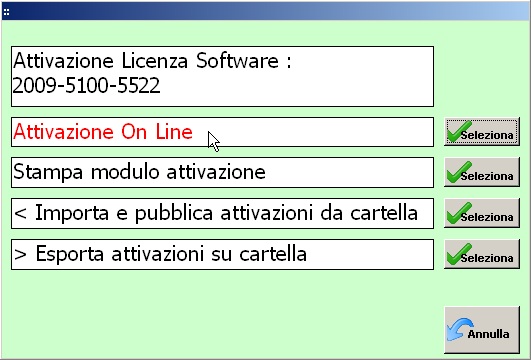
1° opzione | ATTIVAZIONE ON LINE
E' l'opzione RACCOMANDATA dal nostro ufficio tecnico, possibile ogni volta che il PC è collegato ad Internet: l’attivazione è trasmessa a Vulcano tramite la normale connessione Internet.
Se ricevete un messaggio di errore del tipo "Accesso FTP non riuscito", controllate la configurazione dell'antivirus o del Firewall, ed eventualmente disabilitateli temporaneamente.
2° opzione | ESPORTA ATTIVAZIONI SU CARTELLA
Area51 crea un file - nella cartella indicata - che contiene la chiave di attivazione, ed è l'opzione alternativa nei casi in cui non è disponibile la connessione Internet. Dovrete avere un supporto (chiavetta USB) per portare con voi il file, e successivamente trasmetterlo a Vulcano Team, a mezzo posta elettronica all'indirizzo amministrazione@vulcanoteam.it
Convalida di Area51
Dopo l'installazione, l'utente ha 30 giorni di tempo per convalidare il programma; inoltre è possibile richiedere telefonicamente un codice di convalida temporaneo per consentire attività di Test o Demo.
Il software installato potrà essere utilizzato senza limiti di tempo soltanto a seguito della convalida defintiva della licenza. Normalmente, se l'attivazione è completa e siamo in possesso di tutti i documenti, la convalida è effettuata entro pochi giorni dall'arrivo dell'attivazione stessa.
Come si spiegava sopra, la maschera di attivazione compare ad ogni avvio del programma; è presente un pulsante CONVALIDA LICENZA SOFTWARE che offre 3 opzioni.
Prima di poter avere la convalida definitiva del software è necessario far pervenire, in formato cartaceo (anche tramite fax al n. 0437 927788) il Contratto di licenza, che trovate nella confezione di Area51.
1° opzione | CONVALIDA ON LINE
E' l'opzione predefinita: consiste nel download automatico da Internet della convalida della licenza. Viene eseguita in modo automatico e senza intervento dell'operatore.
2° opzione | CONVALIDA OFF LINE > DA FILE
Nel caso la postazione da convalidare non sia collegata ad Internet, si deve portare presso il cliente il file delle convalide, che si deve scaricare dalla vostra stessa postazione Area51, andando in SISTEMA > Dati Utente > Licenza d'Uso > Convalida On line. Questa azione effettua il download del file, che trovate nella cartella C:\Vulcano\_Licenza, con il nome "ATTIVAZIONI_AREA51.txt" . Copiatelo in una chiavetta USB e portatelo dal cliente.
Lì procederete con l'opzione CONVALIDA OFF LINE > DA FILE.
3° opzione | CONVALIDA OFF LINE DA SERVER LOCALE
Il file della convalida, come per l'opzione 2, va scaricato preventivamente e copiato nella cartella del database di Area51 nella sottodirectory _ATTIVAZIONI
N.B. NON E' POSSIBILE ACCETTARE attivazioni o convalide telefoniche, anche a causa della complessità del codice stesso.
TRUCCHI E SUGGERIMENTI
Controllate le configurazioni delle Opzioni internazionali e della lingua
Lingua deve essere settata a Italiano (standard);
Numeri e Valuta: separatore decimale > “Virgola”, numero di decimali > impostato a “2”, Data > formato Data gg/mm/aaaa.
OPZIONI CARTELLA:
Togliere la spunta alla voce "Nascondi le estensioni per i tipi di file conosciuti".
Compatibilità con gli antivirus
Indipendentemente dall'antivirus installato, esso deve essere configurato in modo che non scansioni le cartelle di lavoro di Area51: C:\vulcano\, , C:\Program Files (x86)\Access 97 Runtime, cartella [database] se diversa da C:\Vulcano ed i file con estensione *.mde, *.mdb. *.ini. Inoltre è obbligatoria l'esclusione dell'eseguibile msaccess.exe
Sono sconsigliati TUTTI gli antivirus che non consentono di parametrizzare quanto sopra indicato.
Per saperne di più proseguite la lettura qui.
Configurazione di più postazioni in rete LAN
Procedete con l'installazione in ogni postazione come indicato sopra; per attivare la condivisione degli archivi e quindi far lavorare una postazione come client, dovete innanzitutto condividere in Lettura/Scrittura le cartella C:\Vulcano di tutti i PC connessi.
Quindi andate in RETE di Area51 e andate a puntare al file della cartella C:\Vulcano del Server.
Si consiglia di salvare le credenziali di accesso ai PC utilizzando la Gestione Credenziali di Windows.

INSTALLAZIONE/AGGIORNAMENTO POWERSHELL
Per garantire il corretto funzionamento di Area51 è necessario che sia installato (e possibilmente aggiornato all'ultima versione) Powershell.
Dopo averlo installato/aggiornato è necessario eseguire Powershell come amministratore, posizionarsi nella root (c:/) ed eseguire il comando
Set-ExecutionPolicy -ExecutionPolicy unrestricred
ATTENZIONE : per le versioni di windows più datate il supporto a Powershell è limitato. Su ambienti Windows XP si può scaricare la versione da questo link